จัดการกรณีโดยใช้แดชบอร์ดแบบโต้ตอบ
ใช้แดชบอร์ดแบบโต้ตอบเพื่อจัดการกรณีการบริการอย่างมีประสิทธิภาพในแอปพลิเคชันฮับการบริการลูกค้า
แดชบอร์ดของการทำงานแบบเชิงโต้ตอบ Dynamics 365 Customer Service คือสถานที่ทำงานครบวงจรที่คุณสามารถตรวจสอบปริมาณงานของคุณ และดำเนินการ ข้อมูลในแดชบอร์ดแบบโต้ตอบจะแสดงเวลาจริง ซึ่งมาจากมุมมองและคิวต่างๆ แดชบอร์ดแบบโต้ตอบที่มีอินเทอร์เฟซที่ใช้งานง่ายและทันสมัยเหมาะสำหรับประสบการณ์ Customer Service ตัวอย่างเช่น แทนที่จะแบ่งหน้าผ่านแอปพลิเคชันที่ค้นหากรณี คุณจะสามารถเปิดและปรับปรุงกรณีได้จากแดชบอร์ดโดยตรง นี่จะคุณประหยัดเวลา ช่วยให้โฟกัสที่งานอย่างชัดเจน และช่วยให้ทำงานได้สำเร็จมากขึ้น คุณจำเป็นต้องให้สิทธิ์ที่เพียงพอในการใช้แดชบอร์ดแบบโต้ตอบ สิทธิ์ที่จะกำหนดให้กับคุณโดยผู้ดูแล
ดูวิดีโอนี้เพื่อเรียนรู้เพิ่มเติมเกี่ยวกับแดชบอร์ดในฮับการบริการลูกค้า:
ภาพรวมแดชบอร์ดการทำงานแบบเชิงโต้ตอบ
แดชบอร์ดแบบโต้ตอบมาในสองรูปแบบ:
- แดชบอร์ดแบบหลายสตรีม
- แดชบอร์ดแบบสตรีมเดียว
เมื่อคุณเข้าสู่ระบบฮับการบริการลูกค้า คุณกำลังดูแดชบอร์ดเริ่มต้นแบบหลายสตรีมระดับ 1 แดชบอร์ดแบบหลายสตรีมแสดงข้อมูลในเวลาจริงผ่านสตรีมข้อมูลหลายรายการ ข้อมูลในสตรีมจะขึ้นอยู่กับมุมมองของเอนทิตีหรือคิว เช่น กิจกรรมของฉัน กรณีของฉัน หรือกรณีในคิวการธนาคาร ในขณะที่สตรีมประกอบด้วยข้อมูลประมาณหนึ่งเอนทิตี แต่ละสตรีมบนแดชบอร์ดอาจประกอบด้วยรายละเอียดเกี่ยวกับเอนทิตีแตกต่างกัน ตัวอย่างเช่น คุณอาจติดตามกรณีในสตรีมหนึ่งและบัญชีในสตรีมอื่นๆ แต่ คุณไม่สามารถติดตามกรณีและบัญชีในสตรีมเดียวกัน ในแดชบอร์ดแบบหลายสตรีม สตรีมทั้งหมดอาจจะแสดงข้อมูลโดยยึดตามเอนทิตีเดียวกัน
คุณยังสามารถใช้แดชบอร์ดเฉพาะเอนทิตีแบบหลายสตรีมได้ด้วย เช่น แดชบอร์ดกรณี เมื่อต้องการเปิดแดชบอร์ดเช่นนี้ ให้ไปยัง บริการ และเลื่อนลงไปยังเอนทิตีเฉพาะ เช่น กรณี จะแสดงเส้นตาราง กรณี ค่าเริ่มต้น เมื่อต้องการเปิดแดชบอร์ด กรณี จากกริดกรณีโดยตรง เลือก 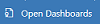 จากแถบคำสั่ง
จากแถบคำสั่ง
หมายเหตุ
คุณสามารถเข้าถึงแดชบอร์ดของเอนทิตีจากแถบคำสั่งบนกริดของโฮมเพจผ่านคำสั่ง เปิดแดชบอร์ด ได้
แดชบอร์ดแบบหลายสตรีมจะมุ่งเน้นการสนับสนุนระดับ 1 ซึ่งเจ้าหน้าที่บริการลูกค้าจะจัดการกับกรณีที่สนับสนุนจำนวนมากในเวลาเดียวกัน แดชบอร์ดเฉพาะเอนทิตีจะมีประโยชน์สำหรับเจ้าหน้าที่ระดับ 1 หรือเจ้าหน้าที่ลูกค้าระดับ 2 ที่ดูแลกรณีที่น้อยกว่า แต่ซับซ้อนมากกว่า ในแดชบอร์ดแบบหลายสตรีม คุณสามารถสลับจากมุมมองมาตรฐานไปยังมุมมองแผ่นป้ายอย่างง่ายดาย ไทล์แบบโต้ตอบแสดงมุมมองรวมของข้อมูลผ่านมุมมองหรือคิวต่างๆ นอกจากนี้คุณยังสามารถเลือกไทล์ เพื่อดูรายละเอียดแนวลึกของเรกคอร์ดพื้นฐาน เปิดแอปพลิเคชันแดชบอร์ดแบบโต้ตอบด้วยแดชบอร์ดแบบโต้ตอบระดับ 1 อย่างไรก็ตาม คุณสามารถทำการเลือกอีกรายการหนึ่งได้จากแดชบอร์ดที่พร้อมใช้งาน ตามที่แสดงไว้ที่นี่:
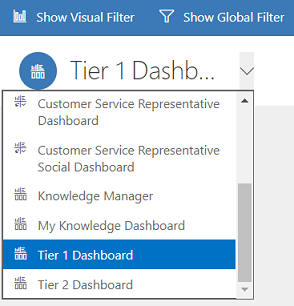
แดชบอร์ดแบบสตรีมเดียวแสดงข้อมูลแบบเรียลไทม์ผ่านสตรีมหนึ่งที่ยึดตามมุมมองหรือคิว ไทล์ถูกจัดตำแหน่งไว้ทางด้านขวาของแดชบอร์ดในและถูกแสดงเสมอ แดชบอร์ดแบบสตรีมเดียวมีประโยชน์สำหรับลูกค้าเป้าหมายระดับ 2 หรือผู้จัดการ ซึ่งเป็นผู้ที่ตรวจสอบกรณีที่น้อยกว่า แต่ซับซ้อนหรือในระดับที่สูงกว่าในมุมมองหรือคิวเดียว
แดชบอร์ดแบบสตรีมหลายรายการและ แบบสตรีมเดียวประกอบด้วยแผนภูมิแบบโต้ตอบที่แสดงจำนวนของเรกคอร์ดที่เกี่ยวข้อง เช่น กรณี ตามลำดับความสำคัญ หรือ ตามสถานะ แผนภูมิเหล่านี้ยังทำหน้าที่เป็นตัวกรองภาพอีกด้วย
คุณสามารถใช้การกรองเพิ่มเติมที่มี ตัวกรองร่วม และ ตัวกรองของกรอบเวลา ตัวกรองร่วมทำงานในสตรีมและแผนภูมิในแดชบอร์ด คุณสามารถเรียงลำดับข้อมูลในสตรีมตามเงื่อนไขที่แตกต่างกัน เช่น ลำดับความสำคัญ สถานะ หรือวันที่สร้างเรกคอร์ด
ภาพประกอบด้านล่างนี้แสดงแดชบอร์ดแบบหลายสตรีมและแบบสตรีมเดียวด้วยบานหน้าต่างหัวข้อ ด้านล่างหัวข้อ คุณสามารถดูตัวกรองภาพและสตรีม ในแดชบอร์ดแบบสตรีมเดียว คุณดูไทล์ได้ด้วย ส่วนหัวแดชบอร์ดที่แสดงประกอบด้วยปุ่มควบคุมที่คลิกได้ จากซ้ายไปขวา:
- ตัวเลือกแดชบอร์ด
- แสดงตัวกรองภาพ
- แสดงตัวกรองร่วม
- สลับไปยังมุมมองไทล์
- ตั้งค่าเป็นค่าเริ่มต้น
- รีเฟรชทั้งหมด
- ตัวกรองกรอบเวลา

มุมมองมาตรฐานของแดชบอร์ดแบบหลายสตรีม (พร้อมกับตัวกรองภาพ)
ในแดชบอร์ดแบบหลายสตรีม เมื่อเลือก แสดงตัวกรองภาพ คุณจะเห็นแถวของตัวกรองภาพที่ด้านบนสุด พร้อมกับสตรีมข้อมูลด้านล่าง
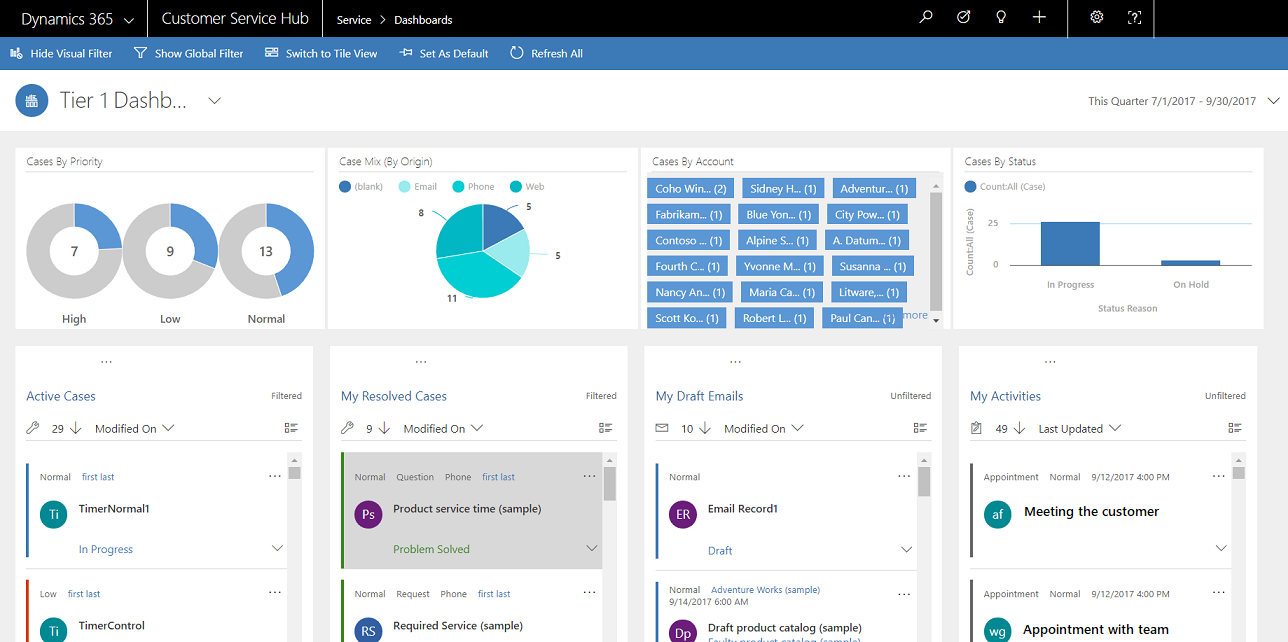
มุมมองไทล์ของแดชบอร์ดแบบหลายสตรีม (พร้อมกับตัวกรองภาพ)
แดชบอร์ดเดียวกันในมุมมองไทล์
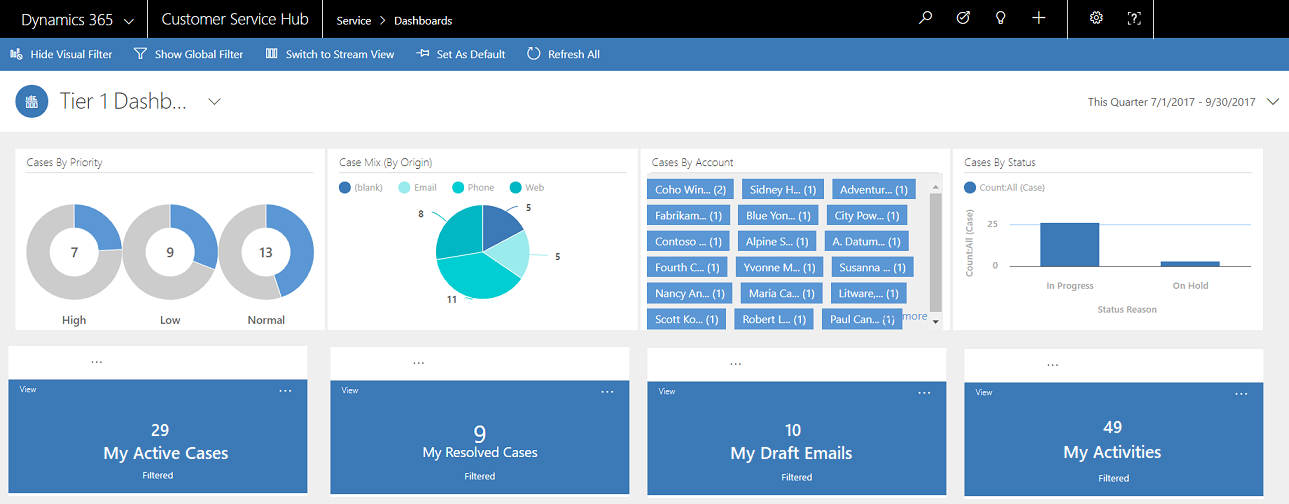
มุมมองมาตรฐานของแดชบอดร์แบบหลายสตรีมที่มีเอนทิตีเฉพาะ (พร้อมกับตัวกรองภาพ)
ภาพประกอบต่อไปนี้แสดงแดชบอร์ดเฉพาะเอนทิตีสำหรับเอนทิตี กรณี ที่เปิดการใช้งานตัวกรองภาพ
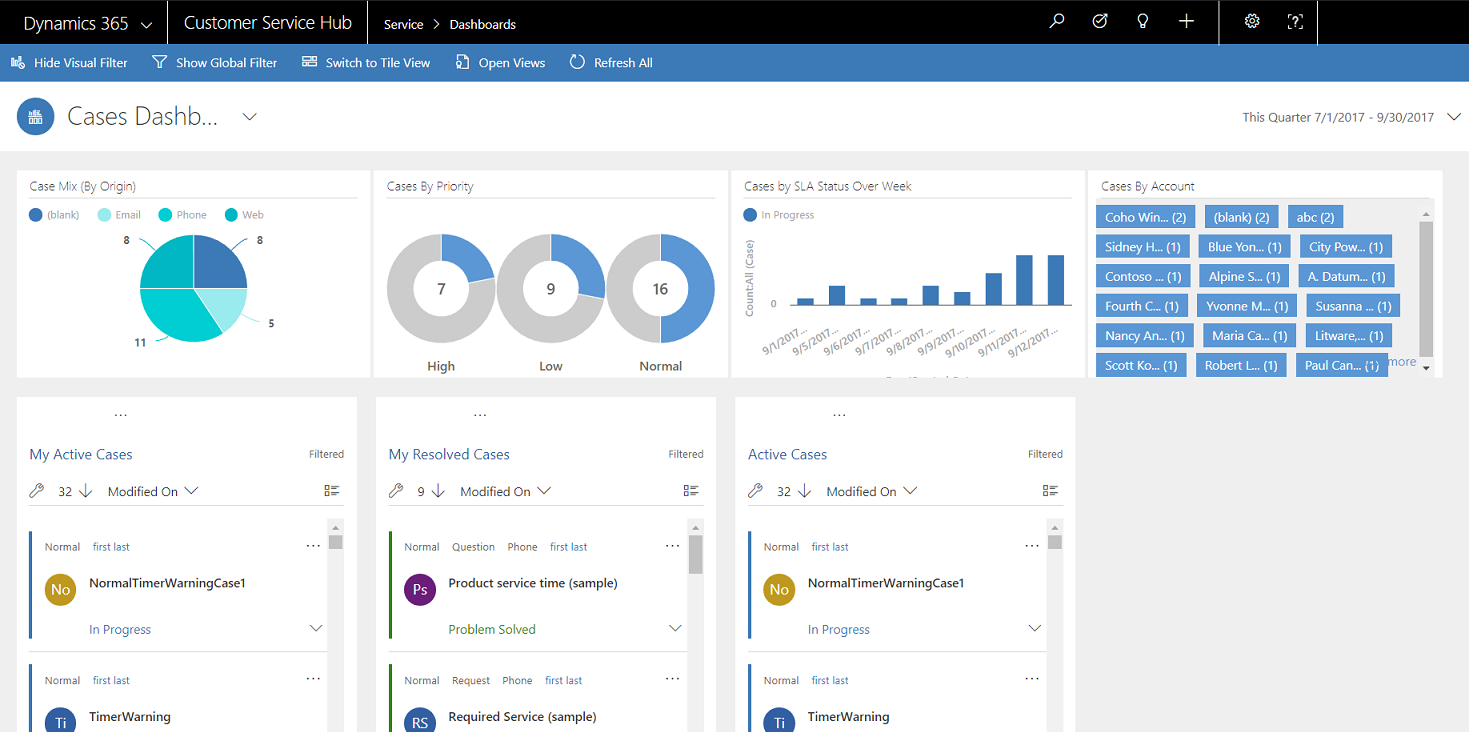
แดชบอร์ดแบบสตรีมเดียว
แดชบอร์ดแบบสตรีมเดียวประกอบด้วยสตรีมข้อมูลทางด้านซ้าย และตัวกรองภาพและไทล์ทางด้านขวา
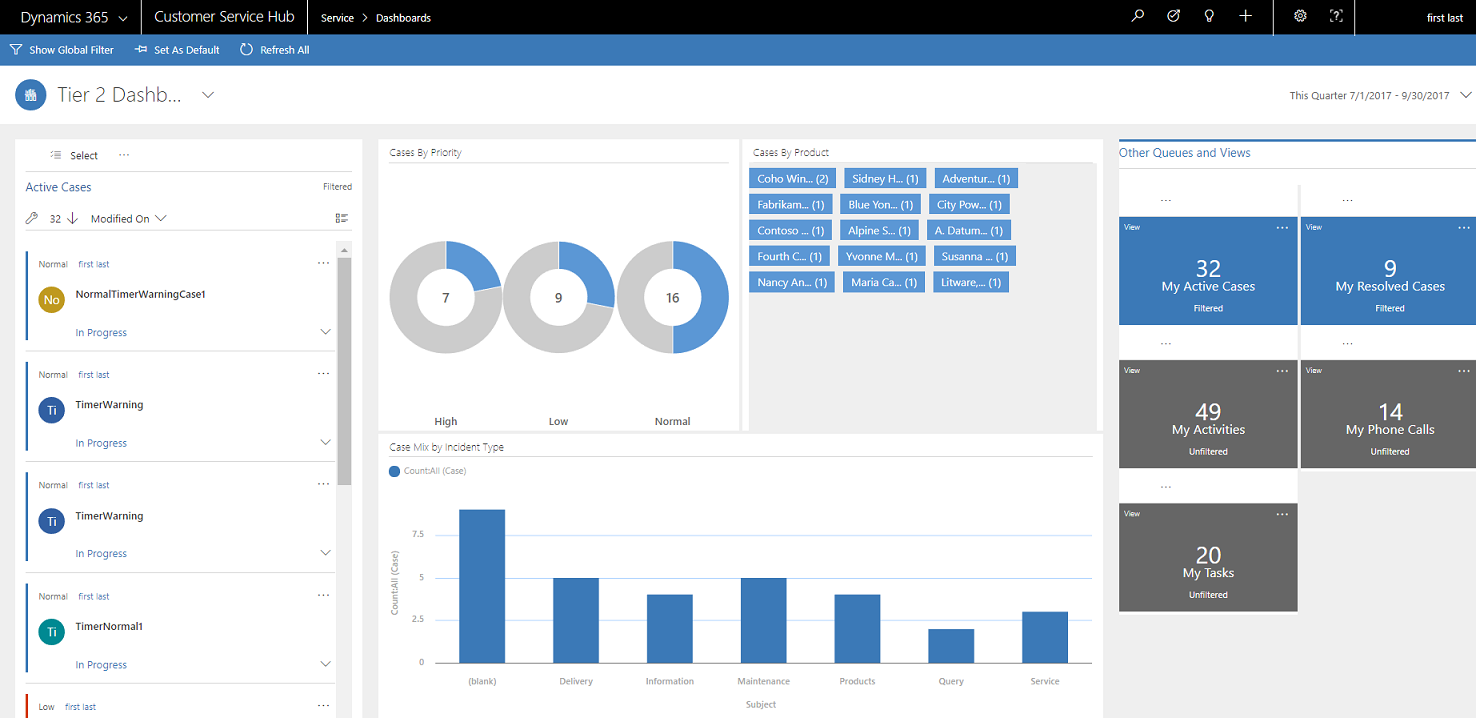
ไทล์แบบโต้ตอบ
ไทล์แบบโต้ตอบให้มุมมองรวมของข้อมูลในสตรีม ผ่านคิวหรือมุมมองที่คุณสนใจมากที่สุด จะช่วยให้คุณสามารถตรวจสอบปริมาณของกรณี และดูรายละเอียดแนวลึกเฉพาะกรณีได้อย่างรวดเร็ว ในแดชบอร์ดแบบหลายสตรีม คุณสามารถสลับจากมุมมองมาตรฐานไปเป็นมุมมองไทล์ได้ โดยเลือก 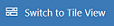 ในแถบคำสั่ง
ในแถบคำสั่ง
ถ้าคุณมีสตรีมห้ารายการในแดชบอร์ดแบบหลายสตรีมในมุมมองมาตรฐาน หลังจากคุณสลับไปที่ไทล์ คุณจะเห็นไทล์ทั้งห้า ถ้ามุมมองที่ติดตามกรณีที่ใช้งานอยู่ของคุณประกอบด้วย 32 รายการ ไทล์กรณีที่ใช้งานอยู่ของฉันที่สอดคล้องจะแสดงเป็นตัวเลข 32 ที่กึ่งกลางของไทล์ เมื่อต้องการดูรายละเอียดแนวลึกของกรณีหนึ่งโดยเฉพาะ ให้ทำสิ่งใดสิ่งหนึ่งต่อต่อไปนี้:
- เลือกตรงส่วนใดก็ได้ของไทล์
- เลือก มุมมอง
- เลือก (...) ที่มุมขวาด้านบน
หน้าต่างเมนูลอยจะเปิดขึ้น หากมีกรณีที่มากเกินไปแสดงขึ้น หน้าต่างจะมีแถบเลื่อน คุณสามารถนำทาง และเลือกกรณีเฉพาะในรายการได้ ซึ่งจะนำคุณตรงไปยังแบบฟอร์มกรณี ภาพประกอบแสดงไทล์และกรณีที่ขีดเส้นใต้ในรายการ
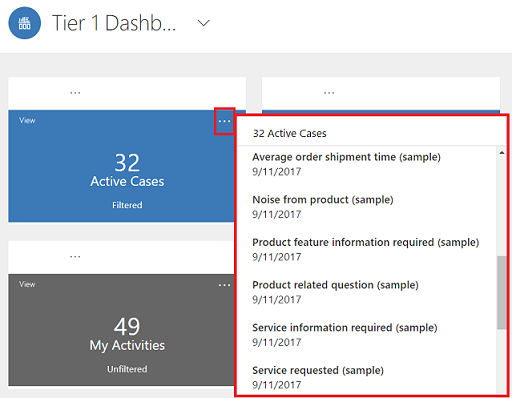
ตัวกรองภาพ
ตัวกรองภาพให้ภาพสแนปช็อตของเมตริกคีย์ เช่น กรณี ตามลำดับความสำคัญ หรือ ตามแหล่งที่มา นอกจากนี้ ยังช่วยจัดระเบียบหน้าจอและแสดงข้อมูลที่คุณสนใจมากที่สุด ตัวอย่างเช่น ถ้าคุณเลือกวงกลม ลำดับความสำคัญสูง ในแผนภูมิ กรณีตามลำดับความสำคัญ แดชบอร์ดจะรีเฟรช และแสดงให้คุณเห็นเฉพาะกรณีที่มีลำดับความสำคัญสูงในสตรีมข้อมูลของคุณ คุณสามารถค้นหาชนิดต่างๆ ของแผนภูมิในแดชบอร์ดของคุณ เช่นแผนภูมิวงกลม แถบ โดนัท หรือแผนภูมิแท็ก ตัวกรองภาพและไทล์ช่วยให้คุณเห็นการเปลี่ยนแปลงและรูปแบบของข้อมูล และดำเนินการแก้ไขปัญหาที่สำคัญที่สุดอย่างรวดเร็ว
เมื่อต้องการแสดงแผนภูมิในแดชบอร์ด เลือกปุ่มตัวกรองภาพในหัวข้อแดชบอร์ด ดังที่แสดงไว้ด้านล่าง ปุ่มคลิกได้ทำหน้าที่เป็นสวิตช์เปิดปิด เพื่อแสดงหรือซ่อนตัวกรองภาพในแดชบอร์ด ในแดชบอร์ดแบบสตรีมเดียว ตัวกรองภาพจะปรากฎเสมอ และไม่สามารถซ่อนจากมุมมองได้
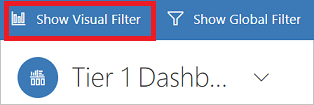
ภาพประกอบต่อไปนี้แสดงแดชบอร์ดแบบหลายสตรีม โดยไม่เปิดใช้งานตัวกรองภาพ:
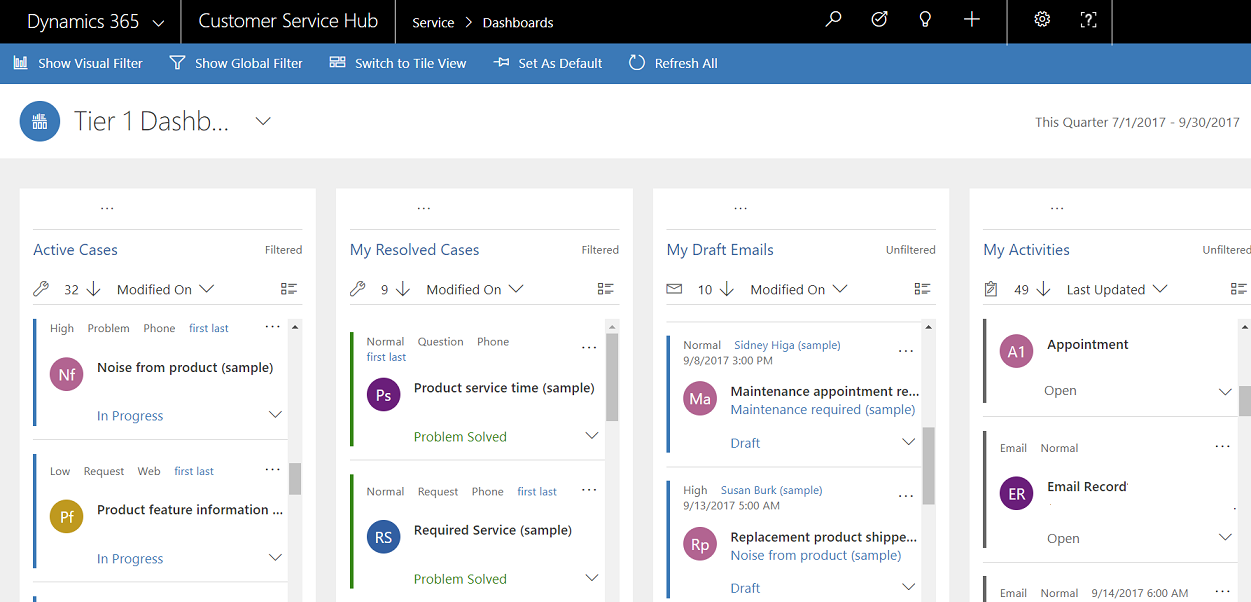
ภาพประกอบต่อไปนี้แสดงแดชบอร์ดแบบหลายสตรีมที่มีตัวกรองภาพ คุณสามารถใช้ลูกศรเพื่อย้ายมุมมองไปทางขวาหรือซ้าย เพื่อดูแผนภูมิทั้งหมด
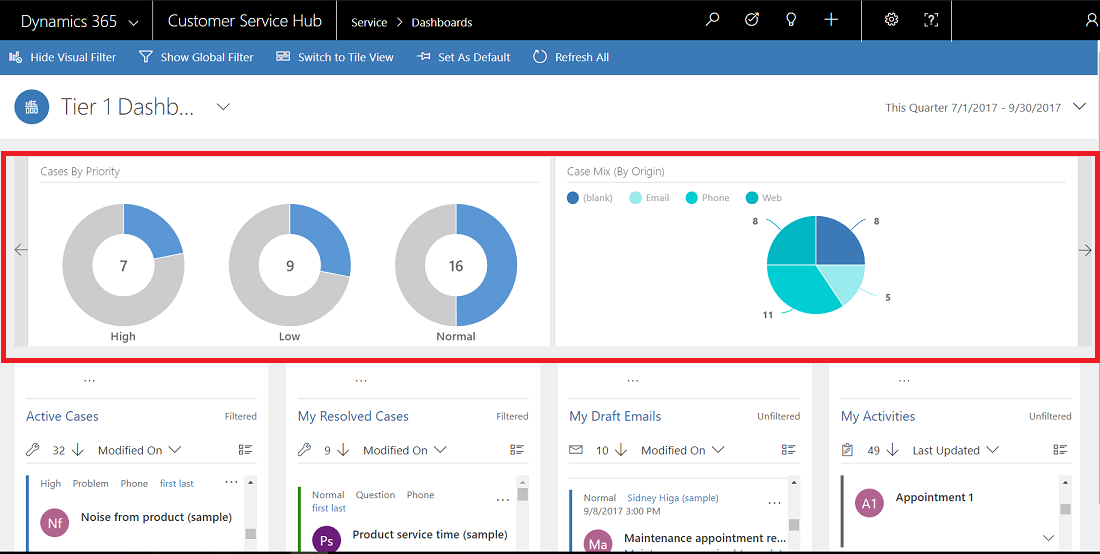
ตัวกรองร่วม
เมื่อต้องการเพิ่มส่วนประกอบเพื่อกรองข้อมูล คุณสามารถใช้ตัวกรองร่วมได้ ตัวอย่างเช่น คุณสามารถใช้ตัวกรองร่วมในการแสดงเฉพาะกับกรณีที่ได้รับการเสนอและกรณีที่มีสัญลักษณ์ "ร้องขอ"
เลือกปุ่ม แสดงตัวกรองร่วม ในแถบคำสั่ง เพื่อดูและใช้งานตัวกรองร่วม
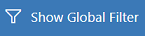
เมื่อคุณเลือกปุ่มตัวกรองร่วม หน้าต่างเมนูลอยของตัวกรองจะเปิดขึ้น ฟิลด์เอนทิตีที่มีการกำหนดไว้ล่วงหน้าโดยผู้ดูแลระบบของคุณ จะปรากฏในหน้าต่างเมนูลอยตามลำดับตัวอักษร คุณสามารถเลือกค่าหลายค่าในฟิลด์ ตลอดจนค่าจากหลายฟิลด์ เลือก นำไปใช้ สำหรับการดำเนินการที่จะเกิดขึ้น
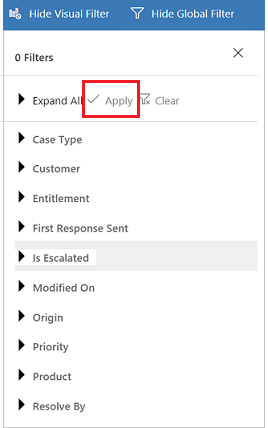
หลังจากที่คุณใช้ตัวกรองร่วม แดชบอร์ดจะรีเฟรชเพื่อแสดงให้คุณเห็นเฉพาะกรณีในแผนภูมิ สตรีม และไทล์ ที่ยึดตามเอนทิตี้ตัวกรอง (เอนทิตี้ตัวกรองเป็นเอนทิตี้ที่ใช้ในแผนภูมิ) เมื่อต้องการล้างตัวกรองร่วม เลือก ล้าง ในหน้าต่างเมนูลอย
คุณสามารถดูรายละเอียดแนวลึกจากรายการแบบเต็มของกรณีไปเป็นรายการที่เฉพาะเจาะจงมากขึ้น โดยใช้ตัวกรองภาพและตัวกรองร่วมร่วมกัน
ล้างตัวกรองทั้งหมด
การกรองช่วยกำจัดความไม่เป็นระเบียบแบบบนหน้าจอ และแสดงเฉพาะรายการงานที่คุณต้องการเน้น อย่างไรก็ตาม หากคุณต้องการดูปริมาณงานทั้งหมดที่ยังไม่ถูกกรอง ให้เลือกปุ่มตัวกรองเฉพาะอีกครั้งเพื่อยกเลิกการเลือกตัวกรองที่เกี่ยวข้อง
ตัวอย่างเช่น เลือก ซ่อนตัวกรองภาพ เมื่อต้องการล้างตัวกรองทั้งหมดที่ใช้กับเรกคอร์ด

ตัวกรองกรอบเวลา
คุณยังสามารถใช้กรอบเวลาเฉพาะ เพื่อแสดงกรณีในระยะเวลาที่ระบุ ตัวกรองกรอบเวลาที่พร้อมให้ใช้งาน ได้แก่:
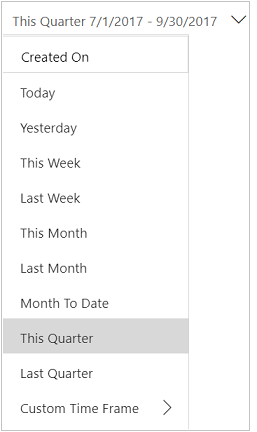
ตัวอย่างเช่น คุณสามารถเลือกดูกรณีที่สร้างขึ้นใน ไตรมาสนี้ หรือ ไตรมาสล่าสุด ได้ คุณยังสามารถใช้ตัวกรอง กรอบเวลาแบบกำหนดเอง ซึ่งคุณสามารถเลือกวันที่เริ่มต้นและสิ้นสุดเฉพาะได้ เมื่อต้องการดูเรกคอร์ดที่สร้างในระหว่างกรอบเวลาที่ระบุ
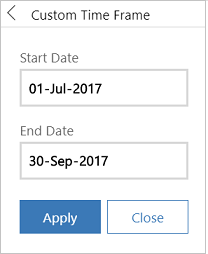
ยุบ หรือขยายคำอธิบายรายการงานในสตรีม
เมื่อต้องการเรียนรู้เพิ่มเติมเกี่ยวกับรายการงาน คุณสามารถขยายพื้นที่คำอธิบายรายการงาน เลือกที่ลูกศรบริเวณมุมขวาด้านล่างของรายการงาน เมื่อต้องการขยายหรือยุบคำอธิบาย ดังที่แสดงไว้ที่นี่
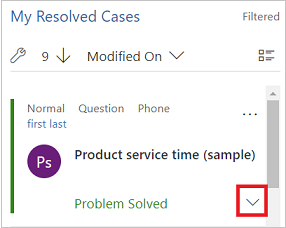
แสดงการดำเนินการด่วน
เลือกเมนูการดำเนินการด่วน (...) ในมุมขวาบนของรายการงาน เมื่อต้องการเปิดเมนูการดำเนินการด่วน จากเมนูนี้คุณสามารถตรงแก้ไขหรือยกเลิกรายการงาน หรือมอบหมายรายการงานให้กับเจ้าของอื่นได้ ดังที่แสดงไว้ที่นี่:
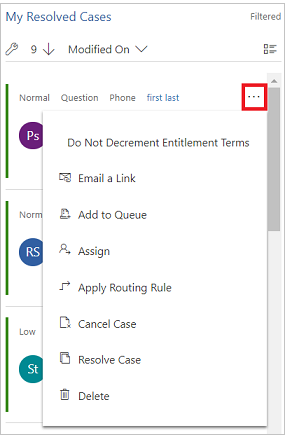
หมายเหตุ
คำสั่งการกระทำอย่างรวดเร็วในกระแสข้อมูลมีคุณลักษณะชุดคำสั่งกริดทั้งหมด สิ่งเหล่านี้จะสามารถตั้งค่าคอนฟิกได้ และถูกใช้ร่วมกันระหว่างแดชบอร์ดและกริด
ใช้การเลือกแบบกลุ่ม
ใช้ประโยชน์จากตัวเลือกการเลือกแบบกลุ่ม ซึ่งคุณสามารถเลือกหลายเรกคอร์ดได้ในครั้งเดียวและทำการดำเนินการเฉพาะ
เลือกไอคอนเลือกแบบกลุ่ม และเลือกเรกคอร์ดหลายเรกคอร์ด โดยการคลิกที่กล่องกาเครื่องหมาย จากนั้นเลือก (...) เพื่อดูการดำเนินการที่สามารถดำเนินการกับเรกคอร์ดที่เลือกได้
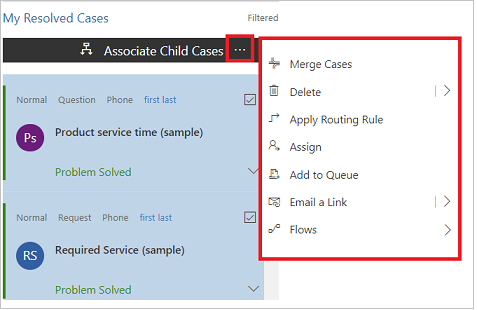
เปลี่ยนแปลงลำดับการจัดเรียงในสตรีมข้อมูล
คุณสามารถสลับลำดับการจัดเรียงในสตรีมได้อย่างง่ายดาย โดยการเลือกชื่อฟิลด์ที่คุณต้องการเรียงลำดับข้อมูล คุณยังสามารถเรียงลำดับเรกคอร์ดจากเก่าที่สุดไปยังใหม่ล่าสุดได้ด้วย
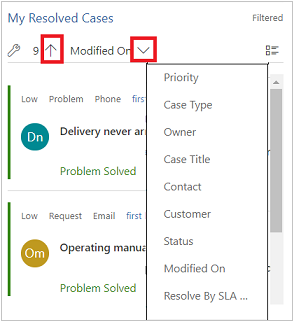
ข้อมูลรหัสสีในสตรีมและแผนภูมิ
ข้อมูลในแผนภูมิและสตรีมจะมีกำหนดสีสำหรับฟิลด์ที่ประกอบด้วยชุดของตัวเลือก ตัวอย่างเช่น ชนิดของกรณีสามารถเป็น คำถาม ปัญหา หรือ คำขอ ได้ สถานะของกรณีอาจเป็น แก้ปัญหา หรือ กำลังดำเนินการ แต่ละตัวเลือกเหล่านี้สามารถกำหนดสีที่เฉพาะเจาะจง ตัวอย่างเช่น กรณีที่ กำลังดำเนินการ อาจแสดงเป็นสีน้ำเงิน และกรณีที่ แก้ไขแล้ว สามารถแสดงเป็นสีเขียว
ในสตรีม สีจะแสดงโดยใช้เส้นแนวตั้งบางๆ ทางด้านซ้ายของคำอธิบายรายการงาน คุณสามารถทำงานกับผู้ดูแลระบบของคุณเพื่อเลือกสีที่คุณต้องการสำหรับข้อมูลแดชบอร์ดของคุณ
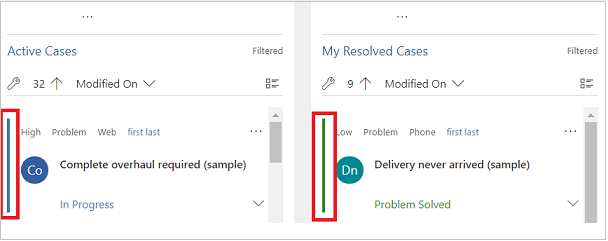
ข้อมูลสำหรับผู้กำหนดค่า
สำหรับข้อมูลเกี่ยวกับวิธีการตั้งค่าคอนฟิกแดชบอร์ดโต้ตอบ ดู ตั้งค่าคอนฟิกแดชบอร์ดการทำงานแบบเชิงโต้ตอบ
ดูเพิ่มเติม
คำติชม
เร็วๆ นี้: ตลอดปี 2024 เราจะขจัดปัญหา GitHub เพื่อเป็นกลไกคำติชมสำหรับเนื้อหา และแทนที่ด้วยระบบคำติชมใหม่ สำหรับข้อมูลเพิ่มเติม ให้ดู: https://aka.ms/ContentUserFeedback
ส่งและดูข้อคิดเห็นสำหรับ